آموزش ترفندهای مهم و ضروری فتوشاپ
آموزش ترفندهای فتوشاپ
در این قسمت با ترفندهای فتوشاپ آشنا می شوید.هنگام نوشتن یه آموزش، از ابزارهای زیادی از فتوشاپ استفاده میشود و خیلی وقت ها نیاز است که کاربرها (یعنی شما) کار با آن ابزار رو تا حدودی بلد باشند و توضیح دادن نحوه ی کار کردن با یک ابزار داخل همه ی مطلب ها به صورت جداگانه امکان پذیر نیست؛ به همین دلیل تصمیم گرفتیم به توضیح مختصر مفیدی برای همه ابزارهای ضروری که همه باید بلد باشند بپردازیم.
پیشنهاد ویژه : آموزش رایگان فتوشاپ مقدماتی تا پیشرفته

ترفندهای فتوشاپ:هر آنچه باید درباره لایه background بدانیم
بعضی از کارهایی را که میتوان به طور معمول روی لایه ها در فتوشاپ انجام داد ، نمیشود روی این لایه اعمال کرد که در اکثر مواقع سبب این میشود که شما سر در گم شوید . هر زمان که ما یک عکس را در فتوشاپ باز میکنیم به صورت یک لایه background در آمده ، و به طبع از آنجایی که از لایه Background بعنوان پس زمینه سند شناخته میشود، فتوشاپ اجازه انجام یک سری کارها را روی این لایه به ما نمی دهد.
مثلا نمیتوانیم این لایه را به وسیله ی Move Tool حرکت دهیم یا نمیتوانیم قسمتی از آن را حذف کنیم و به بالای لایه های دیگر انتقال دهیم . فتوشاپ به محض اینکه ما این کارها را میکنیم میگوید:به دلیل اینکه لایه قفل شده است، نمی توان درخواست شما را تکمیل کرد.
اما قسمت جالب ماجرا ، چگونه از شر این قفل لایه بک گراند خلاص شویم :خیلی خیلی راحت با دابل کلیک روی این لایه و زدن ok !
همچنین میتوانید نام لایه ، رنگ کناری آن ( کنار چشم ) و همچنین mode و opacity آن را به این شیوه تغییر دهید.

ترفندهای فتوشاپ:ویژگی های ابزار زوم ( zoom tool )
این ابزار که برای بزرگ نمایی یا کوچک نمایی استفاده میشود ! یک سری ویژگی دارد که دانستن آن بهتر از ندانستن آن است ! شما باید یاد بگیرید که کلید های میانبر همیشه به شما در سریع و بی نقص کار کردن کمک به سزایی میکنند ؛خب اول از همه بگوییم که کلید میانبر آن z است ؛ همچنین میتونید برای zool in از کلید های ctrl همراه با (+) و همچنین برای zool out از کلید ctrl به علاوه ی (-) استفاده کنید .
اگر هم میخواهید که سایز تصویرتان با قسمت بالا و پایین فتوشاپ مماس شود باید کلیک راست کنید و fit to screen را بزنید . و یک گزینه ی دیگر هم دارد به نام print size که میتونید سایز مناسب برای پیرینت را در اختیار داشته باشید و اما یک گزینه دیگر که مطمئنا تا حالا ندیده بودید :آن بالا scrubby zoom که وقتی فعال باشد اگر شما کلیک کنید و موس را در همین حالت به عقب و جلو ببرید ، تصویر هم همانطور عقب ،جلو و بزرگ و کوچک می شود اما وقتی این گزینه خاموش است شما میتوانید بگویید دقیقا روی این ناحیه که به صورت مربع یا مستطیل میکشیم زوم کن .
تفاوت میان drop و inner و outer در قسمت blending option ها
غیر ممکن است تا حالا سعی در ساخت افکت های متنی گوناگون کرده باشید و با مبحث blending option ها آشنا نشده باشید ، این پنل جالب و پرکاربرد به شما امکانات جالبی مخصوصا برای متن ها می دهد که در زیر تفاوت بعضی از قسمت های ان را با هم بررسی میکنیم :
ممکن است یکم این عنوان شما رو گیج کرده باشد ، منظور در واقع این است که تفاوت drop shadow و inner shadow و همچنین inner glow و outer glow در چیست؟
پاسخ این است که drop shadow برای شما سایه خارجی درست میکند مثل سایه ای که افتاده روی دیوار اما inner shadow سایه ساز داخلی است یعنی از داخل متن به آن سایه میدهد . تفاوت میان inner و outer glow هم در همین اولی برای درخشش درونی و دومی درخشش بیرونی کاربرد دارد .
کسانی که به گرافیک و نرم افزارهای آن علاقه دارند حتما نام فتوشاپ ، نرم افزار معروف Adobe را زیاد شنیده اند. شاید بسیاری این نرم افزار را بهترین برنامه برای اصلاح و تغییرات عکس های خود بدانند.
نکته 1 :
● چگونه یک قسمت از یک سند را که از چند لایه تشکیل شده کپی کنیم :
وقتی منطقه ای از یک سند را انتخاب کنید و برای انجام عمل کپی کلیدهای Ctrl+C را می فشارید آن منطقه تنها از لایه انتخابی کپی می شود . اما اگر شما بخواهید از تمام اجزای لایه ها در آن قسمت در یک لایه جدید کپی داشته باشید می توانید با افزودن کلید Shift به کلیدهای Ctrl+C این کار را انجام دهید .
نکته 2 :
● اسناد خود را در کنار هم مشاهده کنید :
در ابتدای تاریخ فوتوشاپ ( زمان زندگی دایناسورها ) وقتی تعدادی سند را باز می کنید فوتوشاپ آنها را به صورت جلوی هم نمایش می دهد . یعنی تصاویر یکی پس از دیگری در جلوی هم باز می شوند که این روش Cascading نام دارد . اما اگر بخواهید به طور مثال 4 تصویر باز شده خود را کنار هم قرار دهید کافیست از منوی Windows منوی Documents را باز کرده و گزینه Tile را انتخاب کنید .
نکته 3 :
● حالت ارائه طرح به مشتری در فوتوشاپ :
زمان آن فرا رسیده که طرح نهایی خود را به مشتری نشان دهید اما دوست ندارید مشتری بداند که شما با فوتوشاپ کار کرده اید . دلیل این امر این است که مشتری بلافاصله میگوید :(( با فوتوشاپ کار می کنید ؟ همسایه من هم این برنامه را دارد )) و معنای این حرف این است که پس همسایه من هم می تواند این طرح را بدون صرف هزینه برایم انجام دهد . برای اینکه بتوانید از حالت ارائه تصویر در فوتوشاپ بهره بگیرید می توانید کلید F را در صفحه کلید دو بار فشار داده و یک بار کلید Tab را بزنید .
مشاهده می کنید که دور طرح را زمینه ای سیاه پوشانده و منوها حذف شده اند.
نکته 4 :
● رفت و آمد بین اسناد :
اگر با بیش از یک سند کار می کنید می توانید با فشردن کلیدهای Ctrl+Tab بین اسناد رفت و آمد کنید .
نکته 5 :
● مشاهده لایه فعال و مخفی کردن بقیه لایه ها :
اگر سند چند لایه ای دارید می توانید تنها لایه ای را که روی آن کار می کنید مشاهده کنید . این کار را می توانید با فشار کلید Alt و کلیک روی آیکن چشم در پالت Layers لایه مورد نظر انجام دهید . برای مشاهده مجدد تمامی لایه ها این کار را دوباره تکرار کنید .

ترفندهای فتوشاپ:نکته های مهم هنگام طراحی با فتوشاپ
1. سعی کنید کار با لایه ها را به درستی یاد بگیرید و قبل از هر تغییراتی از روی تصویر اصلی یک کپی بگیرید تا در صورت بروز هر مشکلی بتوانید عکس اول را فعال کنید . معمولا کاربران در طراحی به این نکته دقت نمی کنند و بعد از اعمال تغییرات و یکسری افکت ها مجبور می شوند فایل اصلی را حذف کنند و از دوباره کار را شروع کنند .
2.حتما تنظیمات مربوط به Blending option را خوب یاد بگیرید . بیشتر تنظیمات مربوط به رنگ ، ساختار ، بافت و بعد از در این بخش انجام می شود.
3.حاشیه برش را در طرح هایی که باید به چاپخانه ارسال شود رعایت کنید . بدون حاشیه برش ممکن است متن یا طرح شما یک سانت کاهش پیدا کند و این موضوع در طراحی پوستر و کارت ویزیت طرح شما را بدون استفاده می کند . برای ایجاد حاشیه برش از ابزار خط کش استفاده کنید که با کلیدهای Ctrl+R فعال می شود .
نتیجه گیری:
دوستان عزیز بدون یادگیری شورتکات های کاربردی کار با نرم افزار سنگینی مثل فتوشاپ بسیار مشکل و زمان بر می باشد . زمان بر ، از این لحاظ که باید برای باز کردن لایه و انتخاب ابزارها باید مستقیم وارد مسیر مربوطه شوید که وقتی یک طراحی حرفه ای را می خواهید شبیه سازی کنید بسیار کار مشکل می باشد .
بیشتر بخوانید :









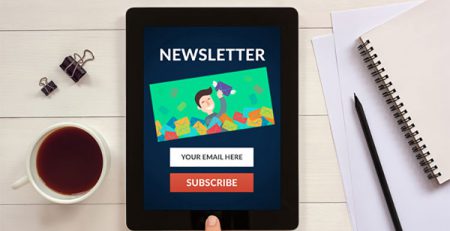


دیدگاهتان را بنویسید